Pages (Latest 10 updated) :
- README.md
- [Linux] Bash zip cách sử dụng: Nén và lưu trữ tệp
- [Linux] Bash zip Kullanımı: Dosyaları sıkıştırma aracı
- [Linux] Bash zip การใช้งาน: การบีบอัดไฟล์
- [台灣] Bash zip 使用法: 壓縮檔案
- [Linux] Bash zip uso: Comprimir archivos y directorios
- [Linux] Bash zip использование: Сжатие файлов и папок
- [Linux] Bash zip Uso: Compactar arquivos e diretórios
- [Linux] Bash zip użycie: Kompresja plików
- [لینوکس] Bash zip استفاده: فشردهسازی فایلها
[Linux] Bash xz Utilizzo: Compressione e decompressione di file
Overview
Il comando xz è utilizzato per comprimere e decomprimere file utilizzando l’algoritmo di compressione LZMA. È noto per la sua alta compressione, che può ridurre significativamente le dimensioni dei file, rendendolo utile per il salvataggio di spazio su disco e per il trasferimento di file.
Usage
La sintassi di base del comando è la seguente:
xz [opzioni] [argomenti]
Common Options
Ecco alcune opzioni comuni per il comando xz:
-d,--decompress: Decomprime il file specificato.-k,--keep: Mantiene il file originale dopo la compressione.-f,--force: Forza la compressione o la decompressione, sovrascrivendo i file esistenti.-9: Imposta il livello di compressione massimo (da 1 a 9).-t,--test: Testa l’integrità del file compresso.
Common Examples
Comprimere un file
Per comprimere un file chiamato file.txt, puoi utilizzare il seguente comando:
xz file.txt
Decomprimere un file
Per decomprimere un file compresso chiamato file.txt.xz, usa:
xz -d file.txt.xz
Mantenere il file originale
Se desideri comprimere un file ma mantenere l’originale, utilizza l’opzione -k:
xz -k file.txt
Forzare la compressione
Per forzare la compressione di un file esistente, puoi usare:
xz -f file.txt
Testare un file compresso
Per controllare l’integrità di un file compresso, esegui:
xz -t file.txt.xz
Tips
- Quando lavori con file di grandi dimensioni, considera di utilizzare il livello di compressione
-9per ottenere la massima compressione, ma tieni presente che questo richiederà più tempo. - Utilizza l’opzione
-kse non sei sicuro di voler eliminare il file originale dopo la compressione. - Per una migliore gestione dei file compressi, considera di utilizzare estensioni chiare come
.xzper identificare facilmente i file compressi.
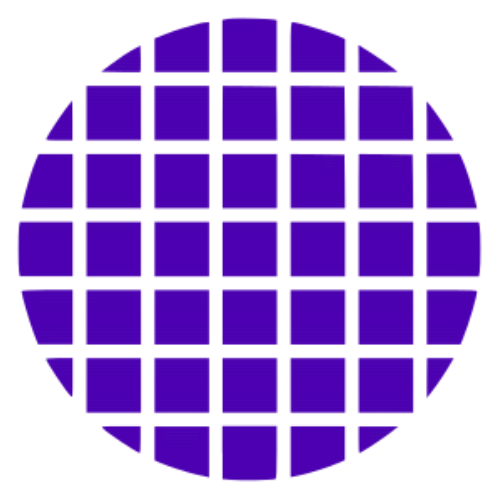 Bash Wiki
Bash Wiki